كيفية جعل Spotify أعلى صوتًا على سطح المكتب والهاتف المحمول
تصور هذا: أنت في المنطقة، وعلى استعداد للاستمتاع بأغنيتك المفضلة على Spotify، سواء كنت تعمل على مشروع أو ببساطة تسترخي. تضغط على تشغيل، ويبدو الصوت ضعيفًا بشكل مخيب للآمال. لقد كنا جميعًا هناك – نكافح من أجل رفع مستوى الصوت والانغماس في الموسيقى التي نحبها. لكن لا تخف؛ فيما يلي أفضل الطرق لجعل Spotify أعلى صوتًا على سطح المكتب والهاتف المحمول.
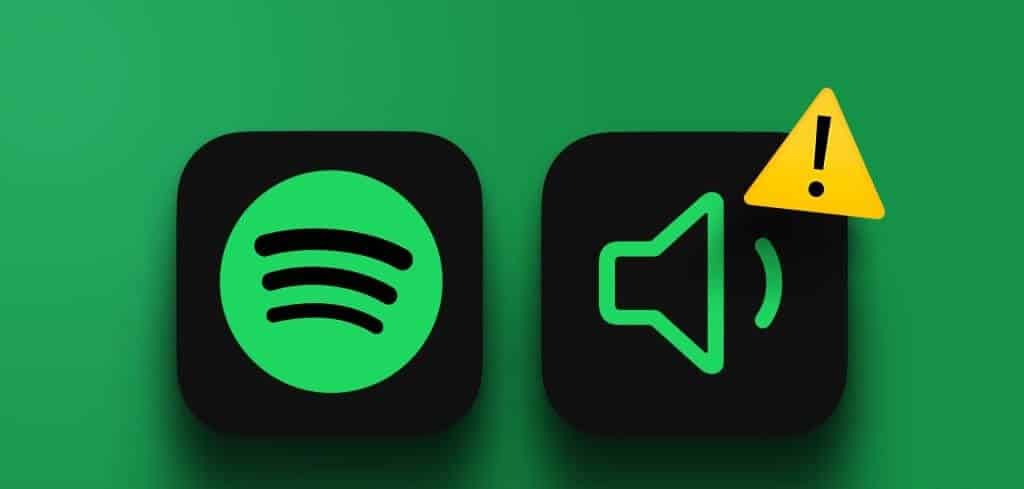
تعد مشكلات انخفاض مستوى الصوت في Spotify شائعة على كل من سطح المكتب والهاتف المحمول ويمكن أن تحدث لأسباب عديدة. في هذا الدليل، سنوجهك عبر حلول متنوعة للمساعدة في رفع مستوى الصوت والاستمتاع بجلسات Spotify دون انقطاع. دعونا نتعمق في الأمر.
ملاحظة: الخطوات على أجهزة Android وiOS متطابقة.
كيفية جعل Spotify أعلى صوتًا
إذا كان الحد الأقصى لمستوى الصوت على Spotify يبدو منخفضًا، فإن Spotify يتيح لك تعزيز الصوت من الإعدادات على كل من الكمبيوتر والهاتف المحمول. دعونا نلقي نظرة على الخطوات:
ملاحظة: يمكن أن يؤدي هذا الإعداد إلى تقليل جودة إخراج الصوت لهذا الجهاز قليلاً.
على الجوال
الخطوة 1: قم بتشغيل تطبيق Spotify على أجهزة Android أو iOS واضغط على أيقونة الإعدادات في الزاوية العلوية اليمنى.
الخطوة 2: في صفحة الإعدادات، اضغط على التشغيل.
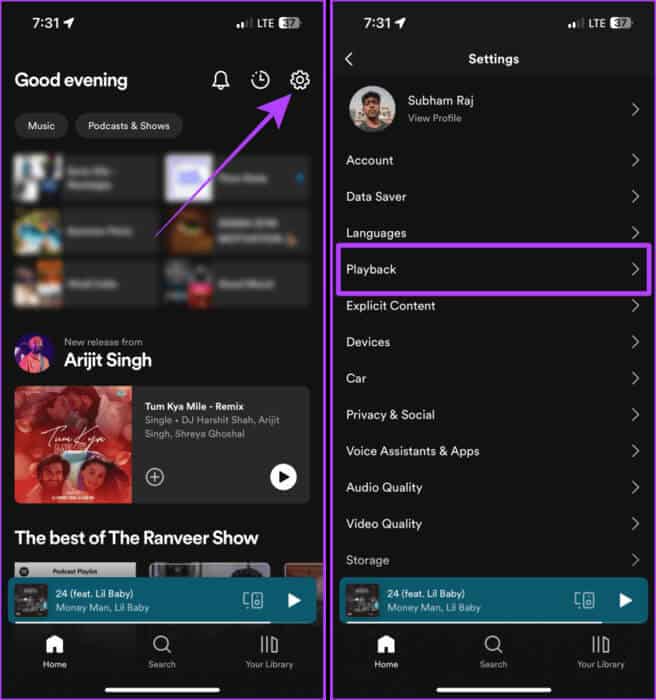
خطوة 3: قم بالتمرير لأسفل على صفحة التشغيل؛ قم بتشغيل “تمكين تطبيع الصوت” واضبط مستوى الصوت على “مرتفع”.
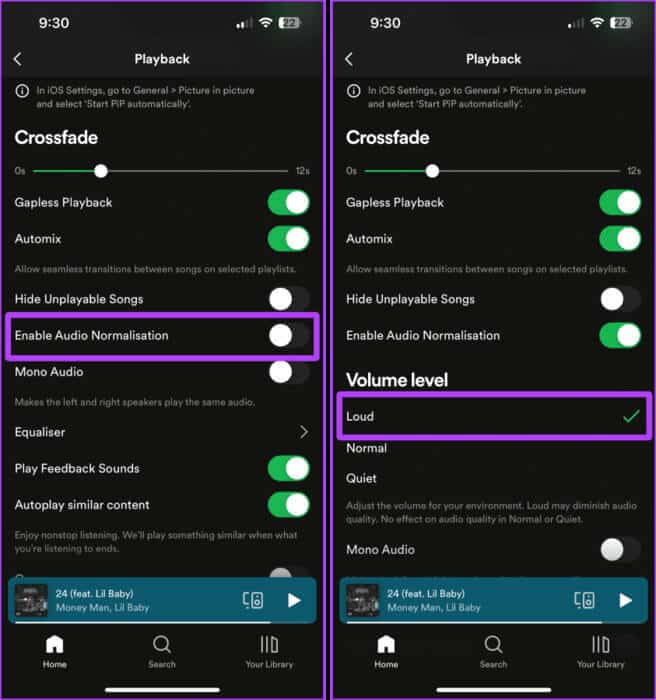
على الكمبيوتر
الخطوة 1: افتح تطبيق Spotify على جهاز Mac أو الكمبيوتر الشخصي الخاص بك وانقر على صورة ملفك الشخصي.
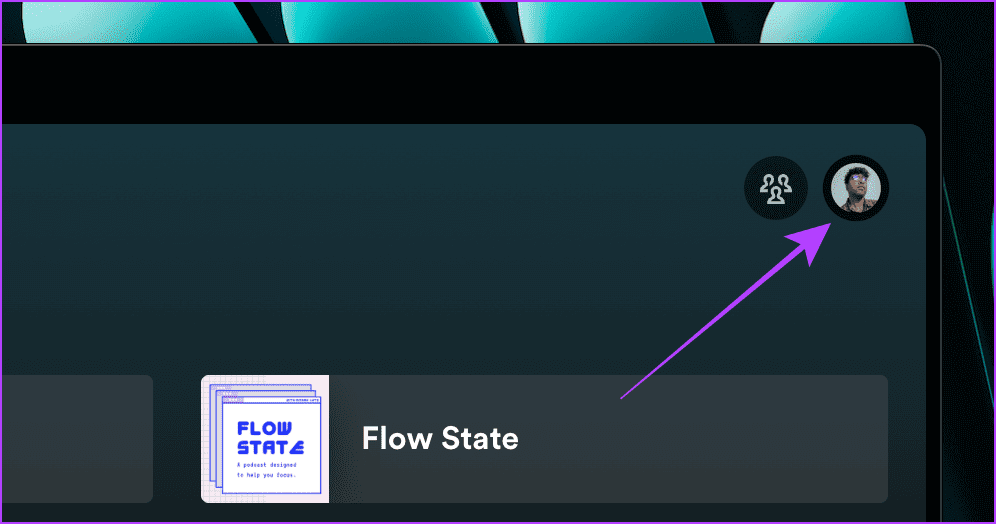
الخطوة 2: انقر فوق الإعدادات من القائمة المنسدلة.
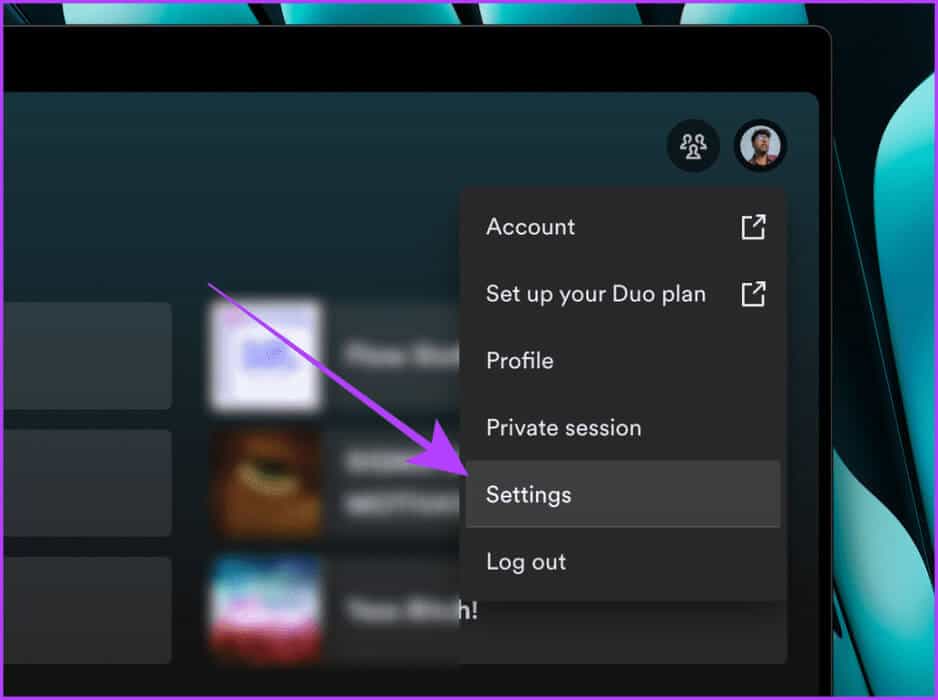
خطوة 3: قم بتشغيل مفتاح التبديل لتطبيع مستوى الصوت.
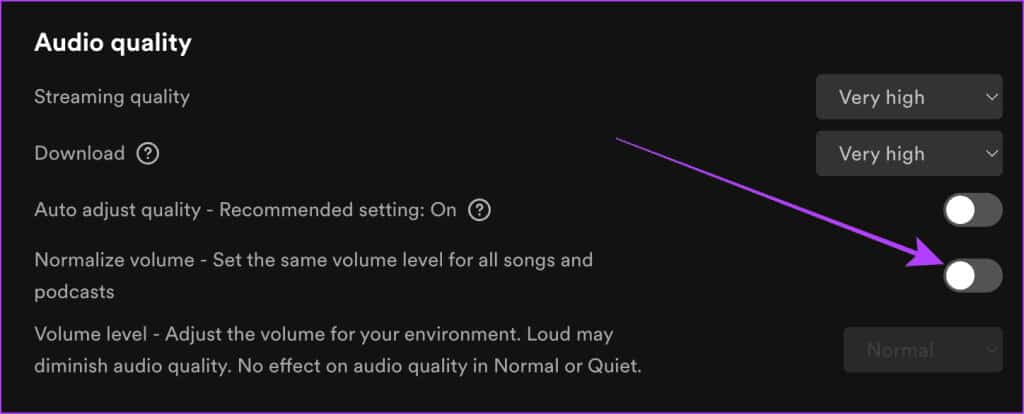
الخطوة 4: الآن، حدد Loud لمستوى الصوت.
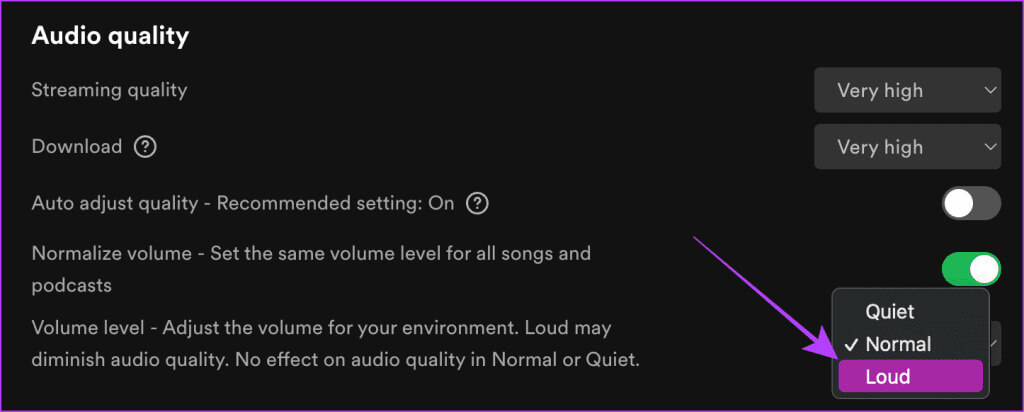
طرق أخرى لجعل الموسيقى أعلى صوتًا على Spotify
ولكن هذا ليس كل شيء، فلدينا قائمة بالإصلاحات الأخرى لجعل الموسيقى أعلى صوتًا على Spotify. فيما يلي بعض التعديلات البسيطة وإعدادات الجهاز للتخلص من مشكلة انخفاض مستوى الصوت للغاية على Spotify والتأكد من تشغيل الموسيقى الخاصة بك دائمًا بصوت عالٍ وواضح.
1. استخدم إعدادات المعادل “Equalizer”
يحتوي Spotify على معادل صوت مدمج بداخله، والذي، إذا تم استخدامه بشكل صحيح، يمكن أن يعمل كمعزز للصوت. فيما يلي الخطوات البسيطة التي يجب اتباعها:
على الجوال
الخطوة 1: افتح Spotify على هاتفك الذكي واضغط على الإعدادات.
الخطوة 2: الآن، انتقل إلى التشغيل.
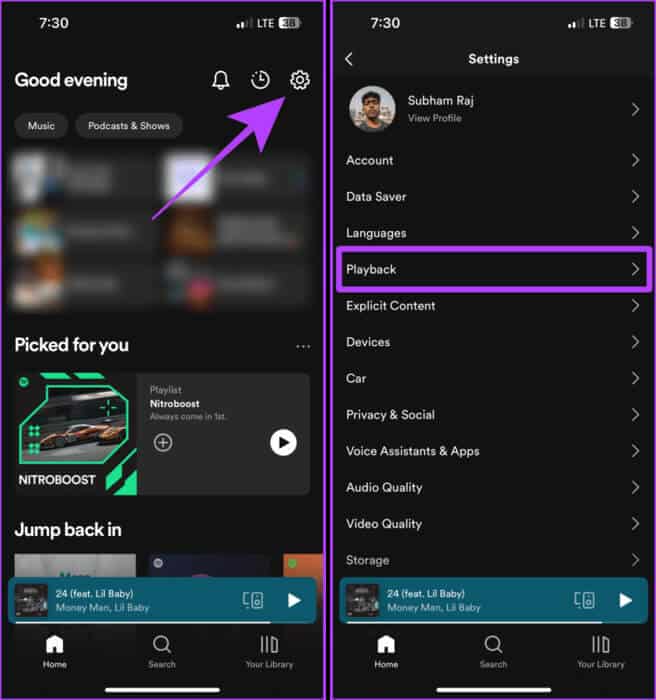
خطوة 3: قم بالتمرير لأسفل وانقر فوق المعادل.
الخطوة 4: قم بتمكين المعادل واسحب جميع النقاط إلى الأعلى.
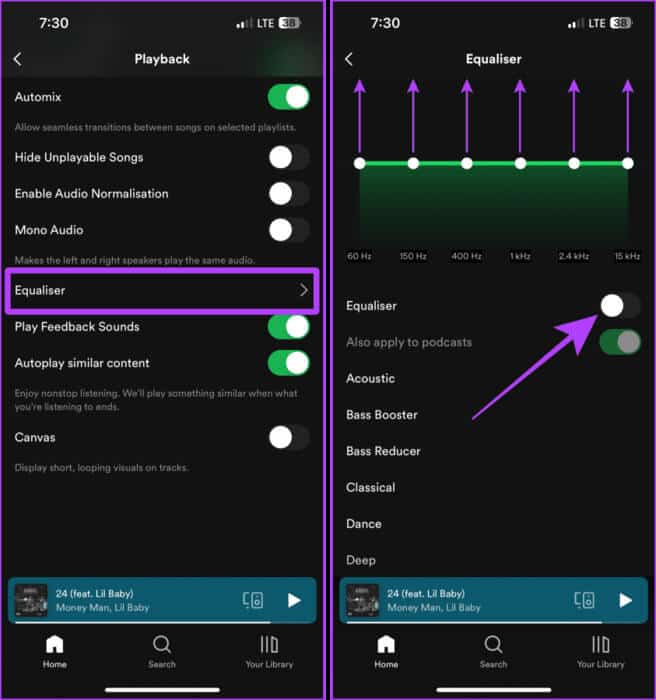
على الكمبيوتر
الخطوة 1: قم بتشغيل Spotify على جهاز الكمبيوتر الخاص بك وانقر على صورة ملفك الشخصي.
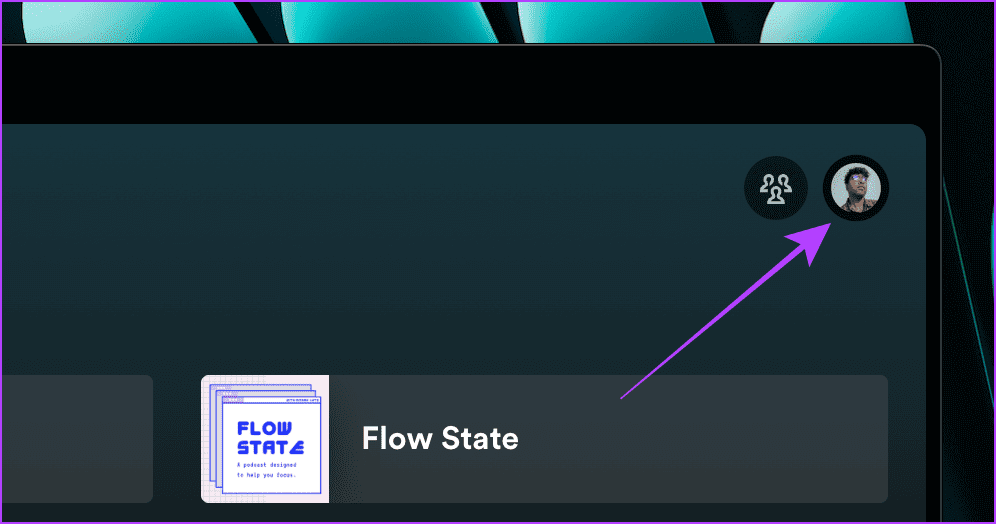
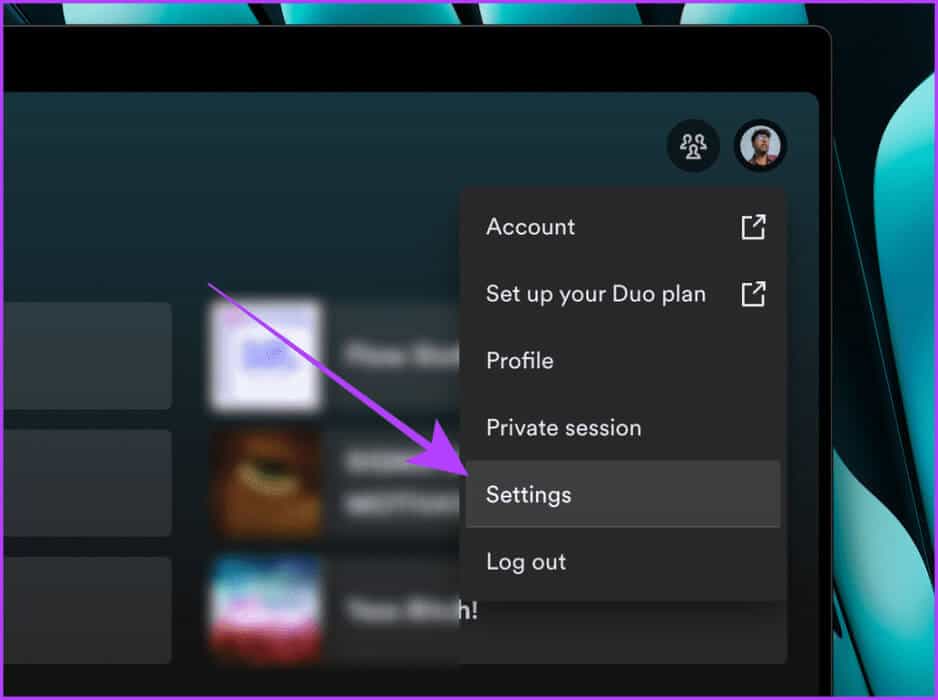
خطوة 3: في صفحة الإعدادات، قم بالتمرير إلى قسم التشغيل وقم بتشغيل مفتاح تبديل المعادل.
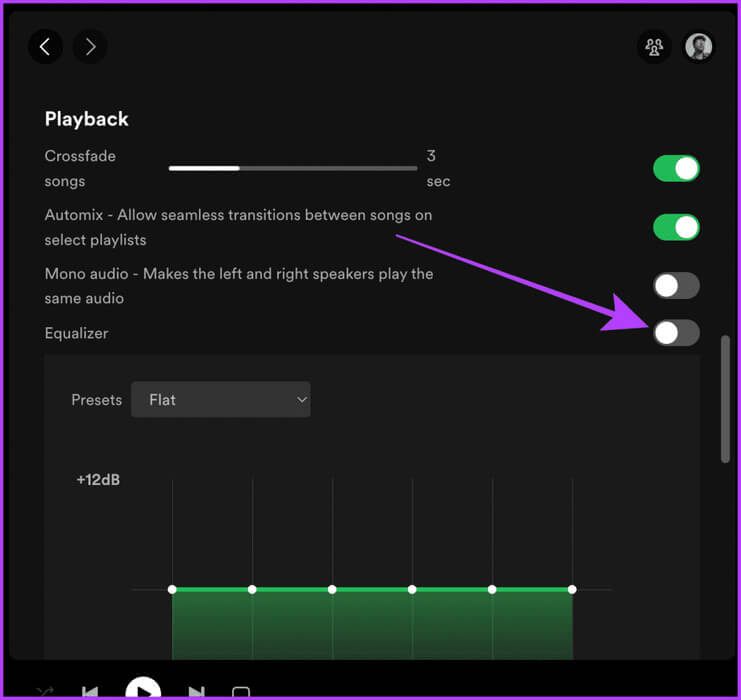
الخطوة 4: اسحب جميع النقاط إلى +12 ديسيبل. وهذا كل شيء.
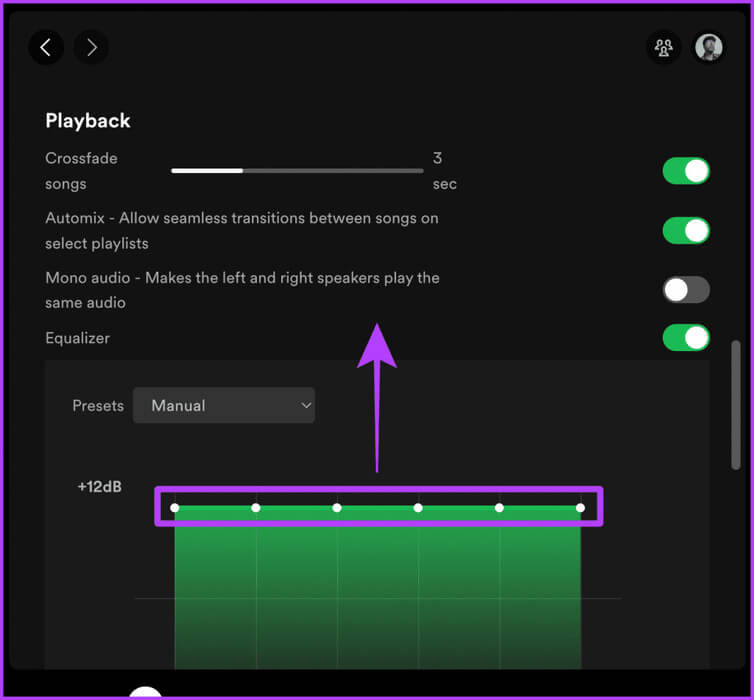
2. تمكين تسريع الأجهزة إذا كان Spotify صامتا
إذا كنت تستخدم Spotify على جهاز Mac أو الكمبيوتر الشخصي، فيمكن أن يؤدي تشغيل “تسريع الأجهزة” إلى تحسين تجربة الاستماع لديك. دعونا نلقي نظرة على خطوات القيام بذلك.
نصيحة سريعة: إذا كنت تستخدم Spotify في Chrome، فحاول تمكين تسريع الأجهزة في Chrome.
الخطوة 1: قم بتشغيل تطبيق Spotify على جهاز الكمبيوتر الخاص بك وانقر على Spotify في شريط القائمة.
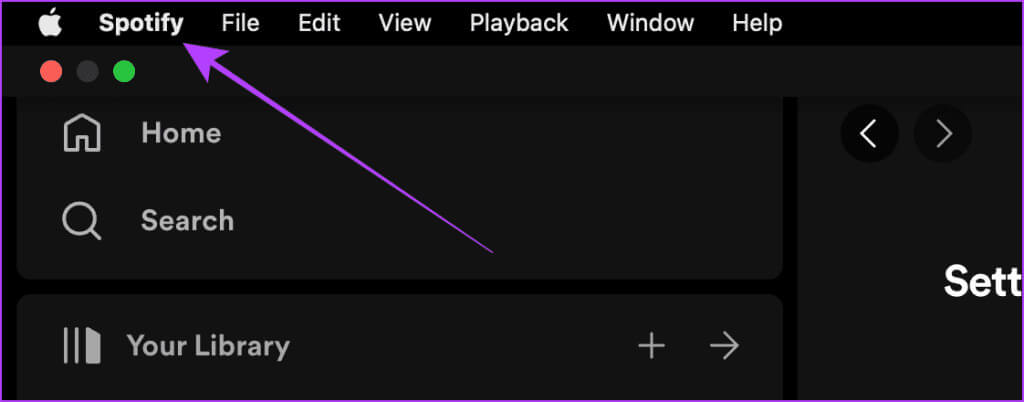

3. إيقاف تشغيل الصوت الأحادي في Spotify
تعمل أصوات الاستريو على إنشاء مظروف أثناء الاستماع؛ من ناحية أخرى، يجمع Mono Audio في Spotify بين القناتين الصوتيتين، مما يؤثر على تجربة الاستماع. فيما يلي خطوات إصلاح هذا:
على الجوال
الخطوة 1: افتح Spotify واضغط على أيقونة الترس للانتقال إلى الإعدادات.
الخطوة 2: اضغط على التشغيل في صفحة الإعدادات.
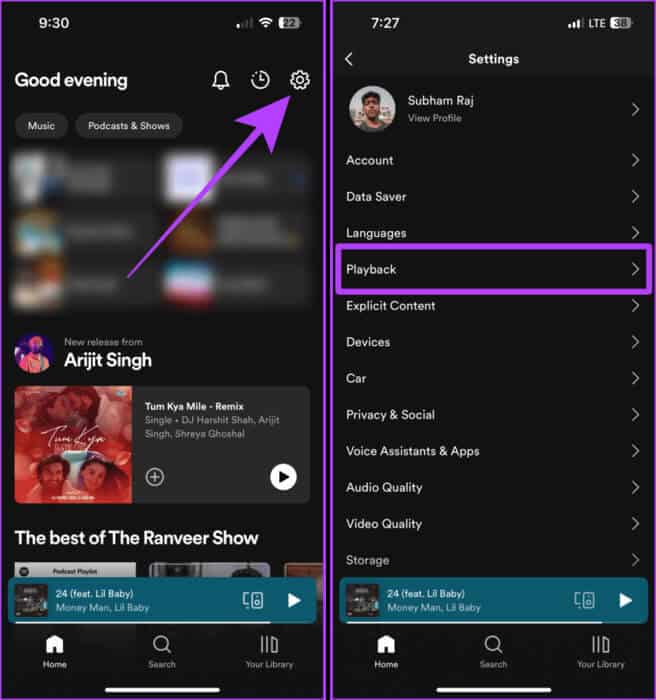
خطوة 3: قم بإيقاف تشغيل التبديل لـ Mono Audio.
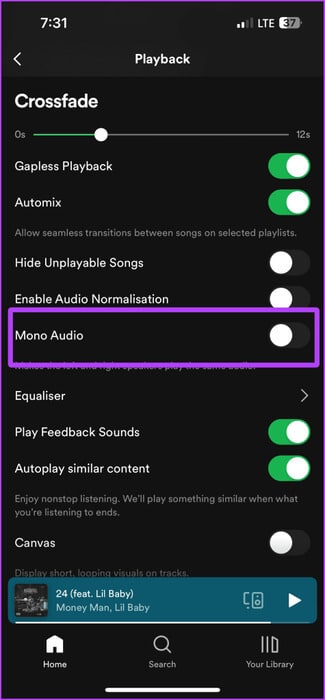
على الكمبيوتر
الخطوة 1: افتح تطبيق Spotify على جهاز الكمبيوتر الخاص بك وانقر على صورة ملفك الشخصي.
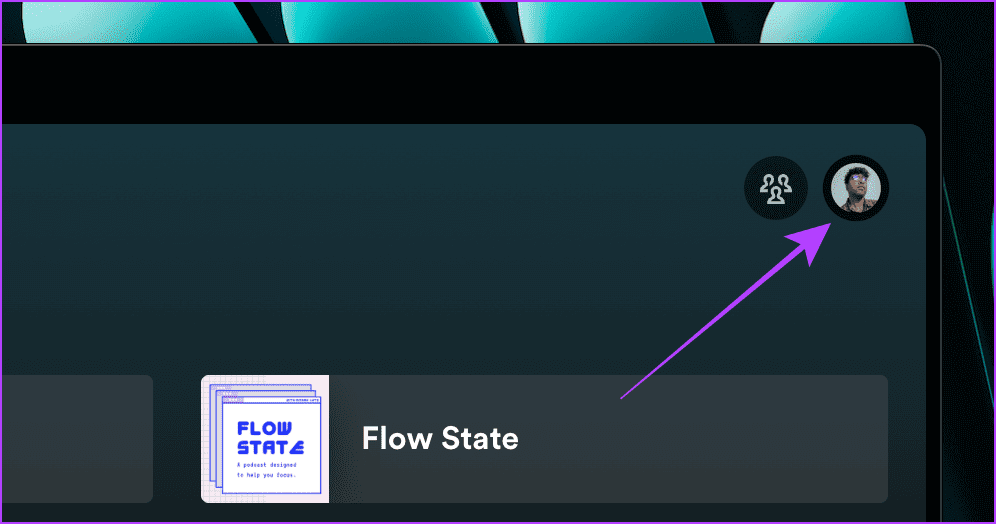
الخطوة 2: انقر فوق الإعدادات.
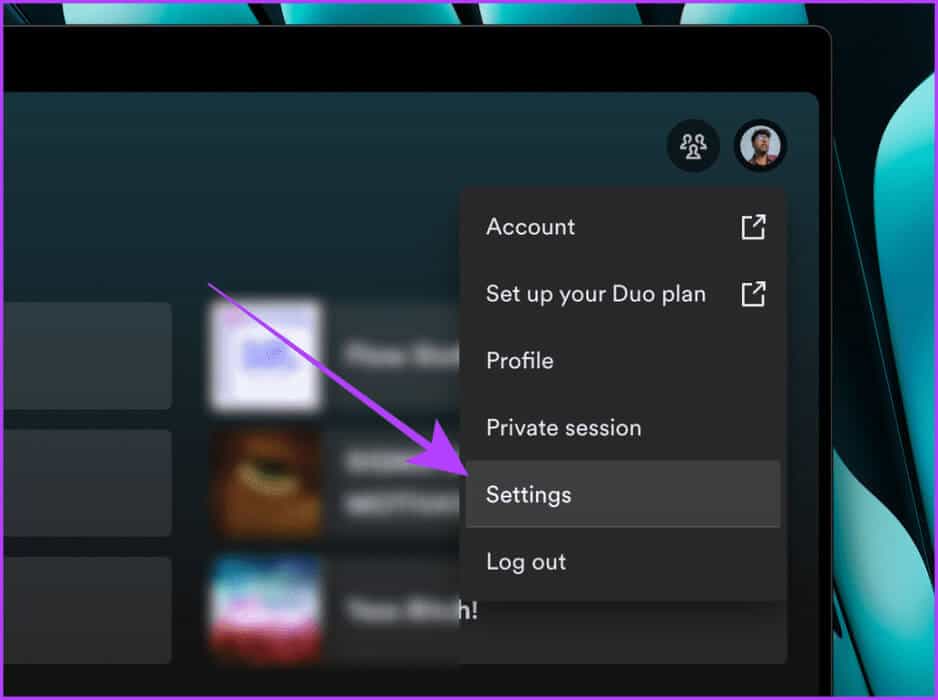
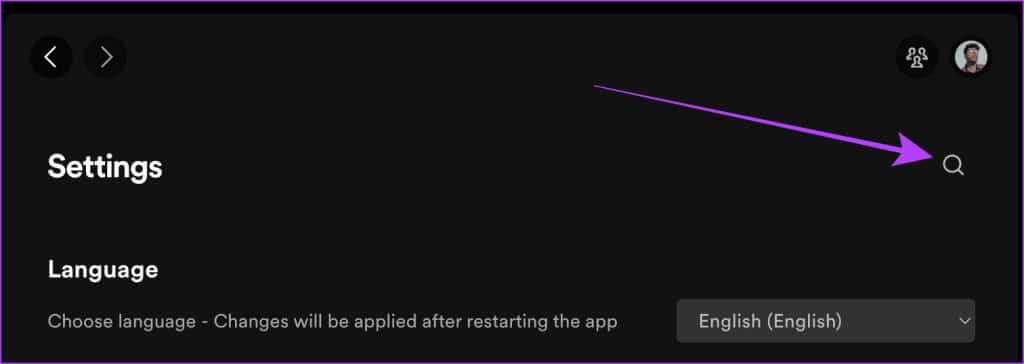
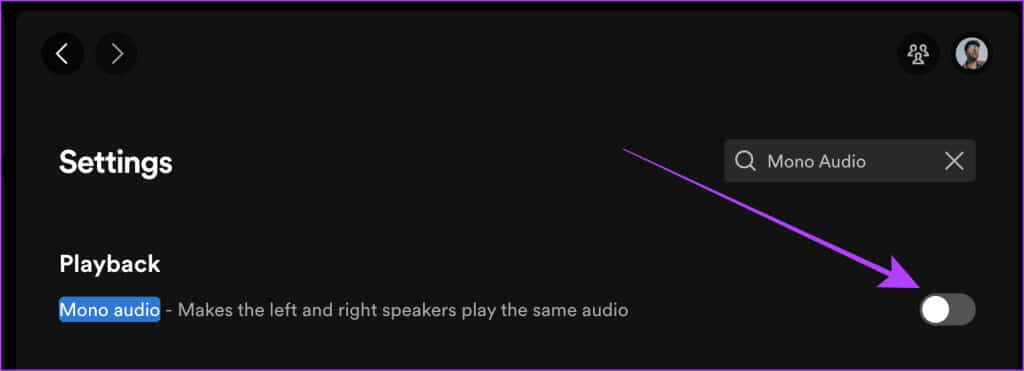
4. إيقاف تشغيل الصوت الأحادي على الجهاز
مثل Spotify، يحتوي كل هاتف ذكي أيضًا على إعداد Mono Audio بداخله. إذا قمت بتمكينه عن طريق الخطأ، فقد يؤدي ذلك إلى إعاقة تجربتك الموسيقية بشكل عام، سواء كان ذلك على Spotify أو أي تطبيق آخر. يمكن أن يكون إيقاف تشغيله مفيدًا في مثل هذه الحالات. وإليك كيفية القيام بذلك.
على iPhone
الخطوة 1: افتح الإعدادات على جهاز iPhone الخاص بك وانتقل إلى إمكانية الوصول.
الخطوة 2: اضغط على الصوت/المرئي.
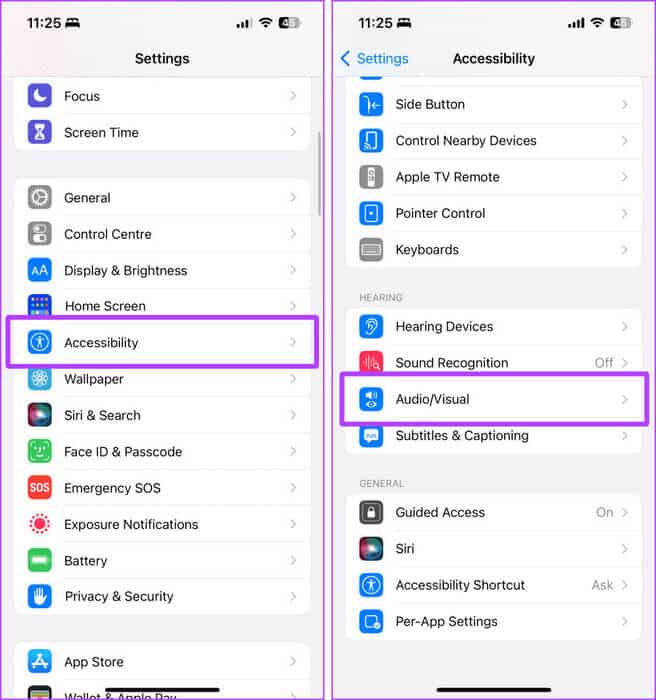
خطوة 3: قم بإيقاف تشغيل التبديل لـ Mono Audio.
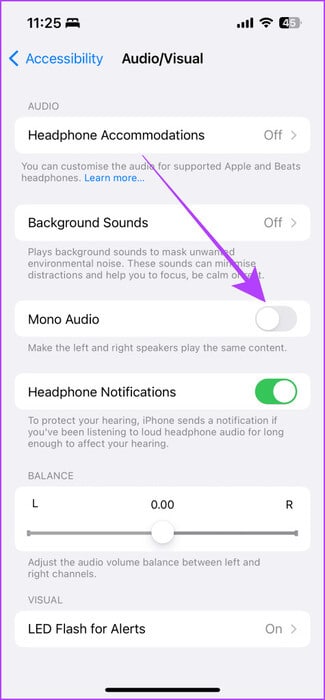
على هاتف Samsung
الخطوة 1: قم بتشغيل الإعدادات على هاتف Samsung Galaxy الخاص بك وانقر فوق إمكانية الوصول.
الخطوة 2: الآن، اضغط على تحسينات السمع.
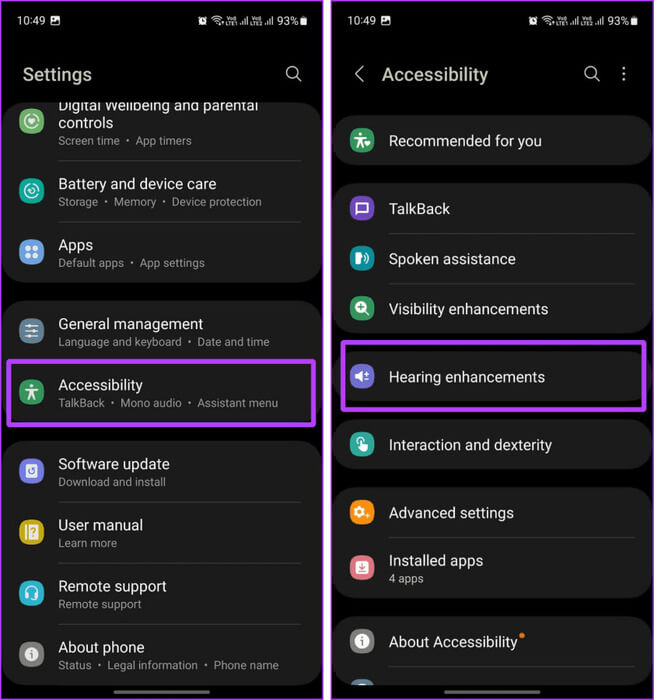
خطوة 3: في صفحة تحسينات السمع، قم بإيقاف تشغيل التبديل لـ Mono Audio.
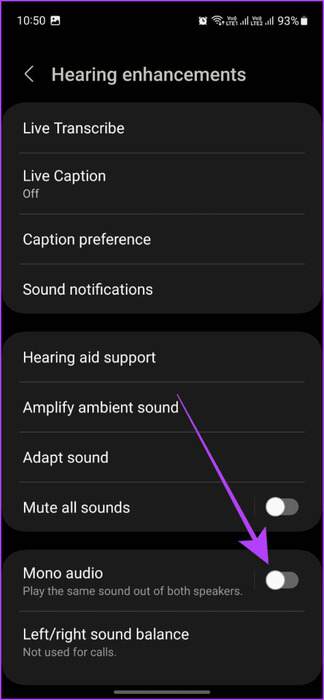
5. إيقاف تشغيل Crossfade
إذا كنت تتساءل عن سبب انخفاض مستوى صوت جميع الأغاني في نهاية الأغنية الحالية وبداية الأغنية التالية، فهذا هو Spotify، وليس أنت. يحتوي Spotify على ميزة Crossfade التي تمكنك من الانتقال بسلاسة بين أغنيتين. إذا أردت التخلص من هذا اتبع ما يلي:
على الجوال
الخطوة 1: افتح Spotify على هاتفك المحمول واضغط على أيقونة الترس.
الخطوة 2: اضغط على التشغيل في صفحة الإعدادات.
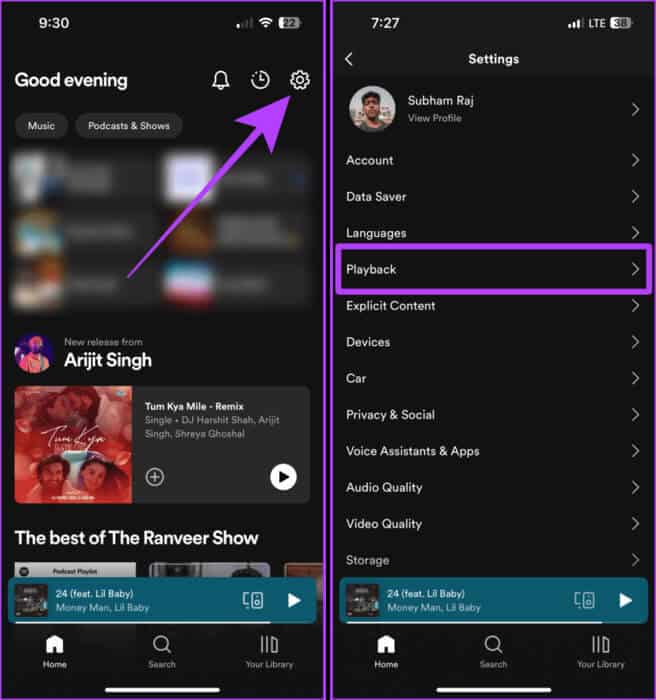
خطوة 3: قم بالتمرير إلى Crossfade واسحب شريط التمرير إلى أقصى اليسار لإيقاف تشغيله.
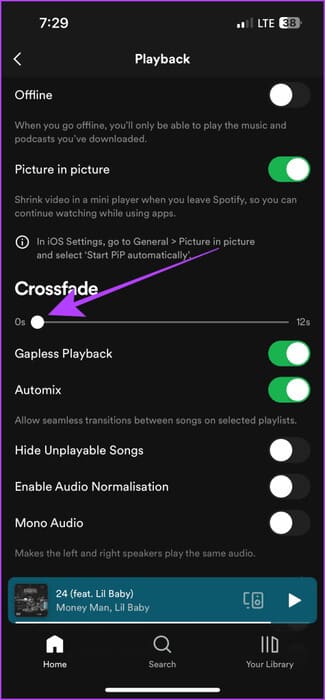
على الكمبيوتر
الخطوة 1: افتح Spotify على جهاز Mac أو الكمبيوتر الشخصي الخاص بك وانقر على صورة ملفك الشخصي.
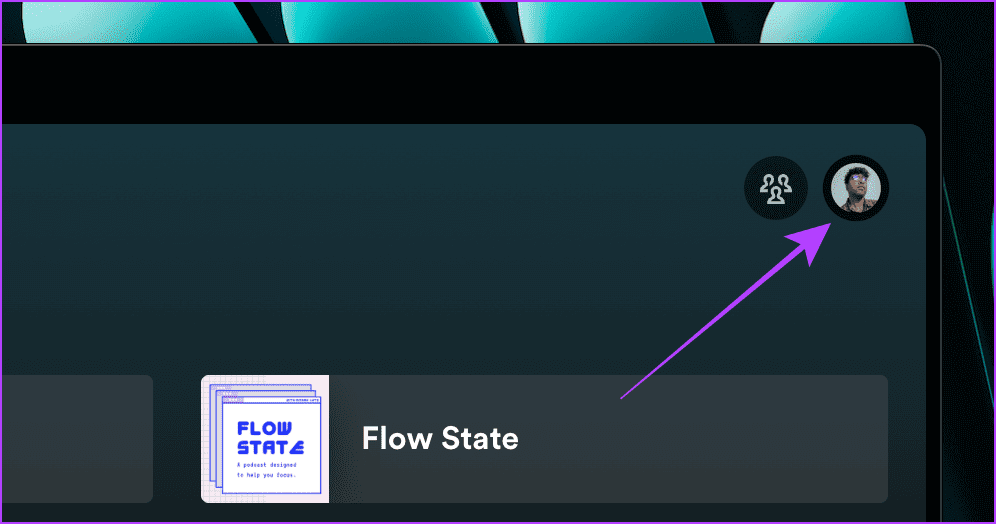
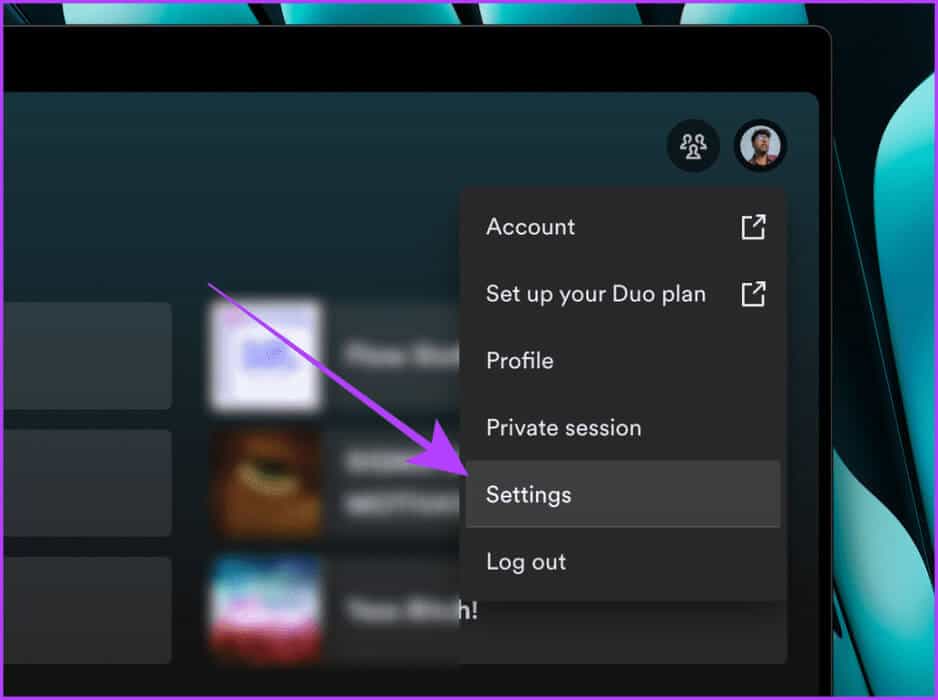
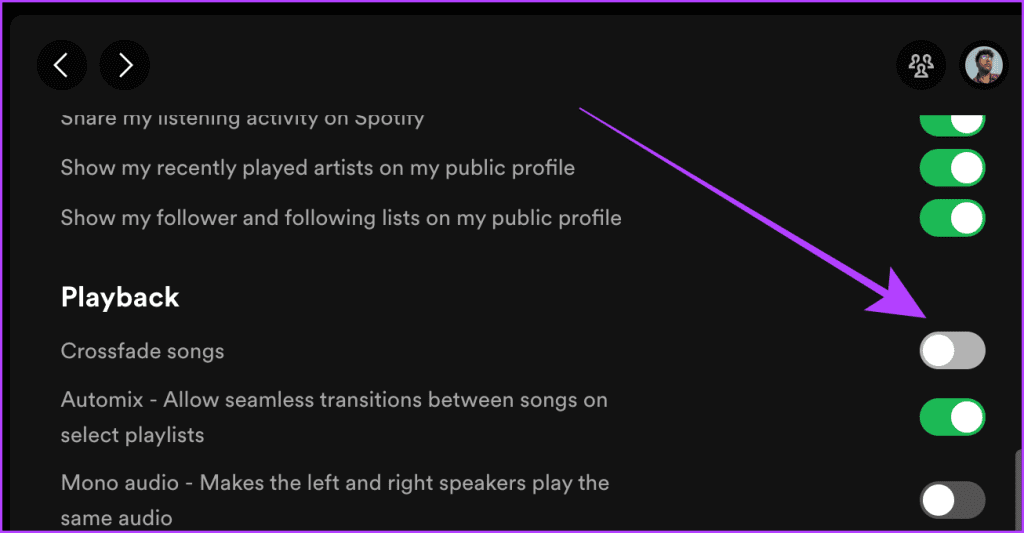
6. اختر جودة البث
الشيء الآخر الذي يمكن أن يؤثر بشكل مباشر على جودة الصوت وحجمه في Spotify هو جودة بث الأغاني. يمكن أن يؤدي التبديل إلى جودة بث أعلى إلى الحصول على صوت أفضل. دعونا نلقي نظرة على الخطوات التي يجب اتباعها:
على الجوال
الخطوة 1: قم بتشغيل تطبيق Spotify على هاتفك المحمول واضغط على أيقونة الإعدادات.
الخطوة 2: الآن، اضغط على جودة الصوت.
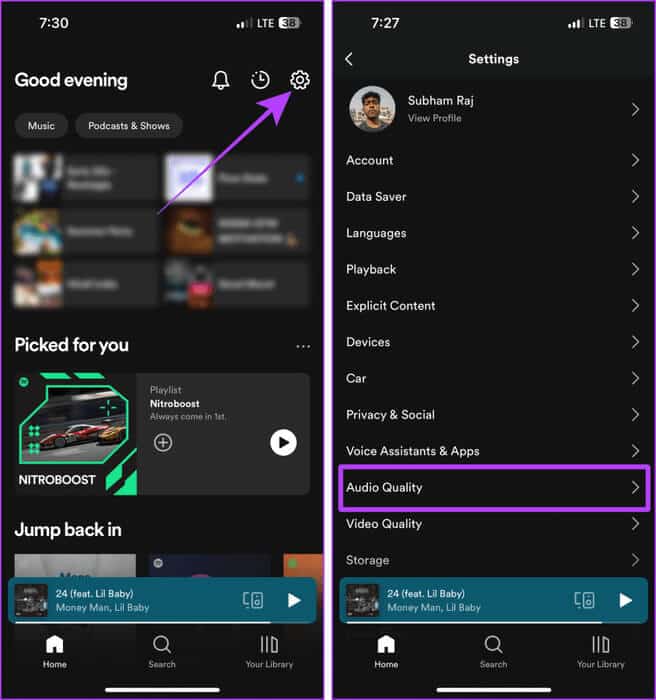
خطوة 3: انقر فوق وحدد مرتفع جدًا ضمن تدفق Wi-Fi والبث عبر الهاتف المحمول.
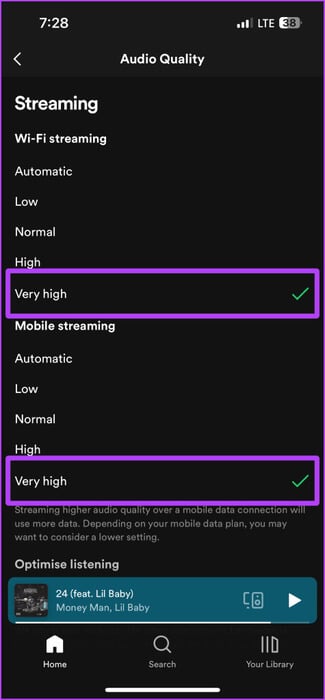
على الكمبيوتر
الخطوة 1: افتح Spotify على جهاز الكمبيوتر الخاص بك وانقر على صورة ملفك الشخصي.
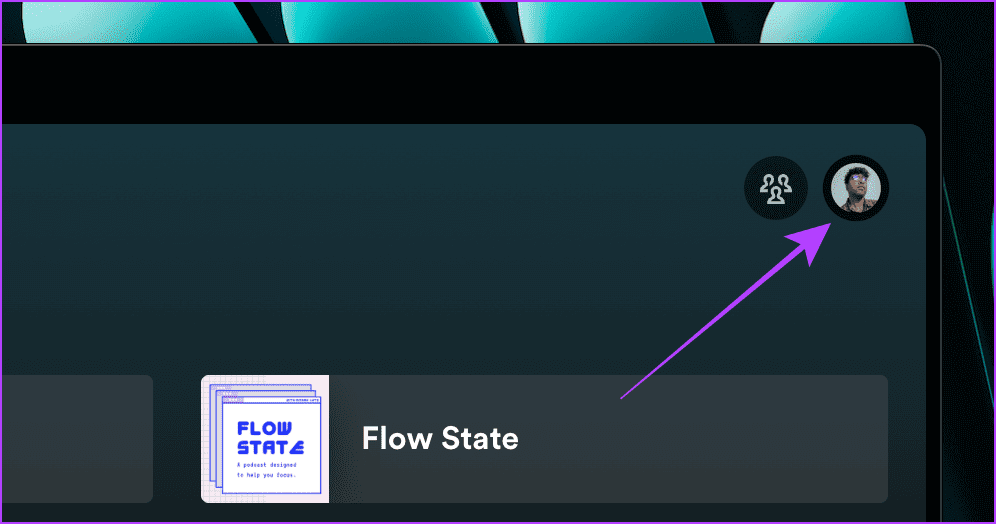
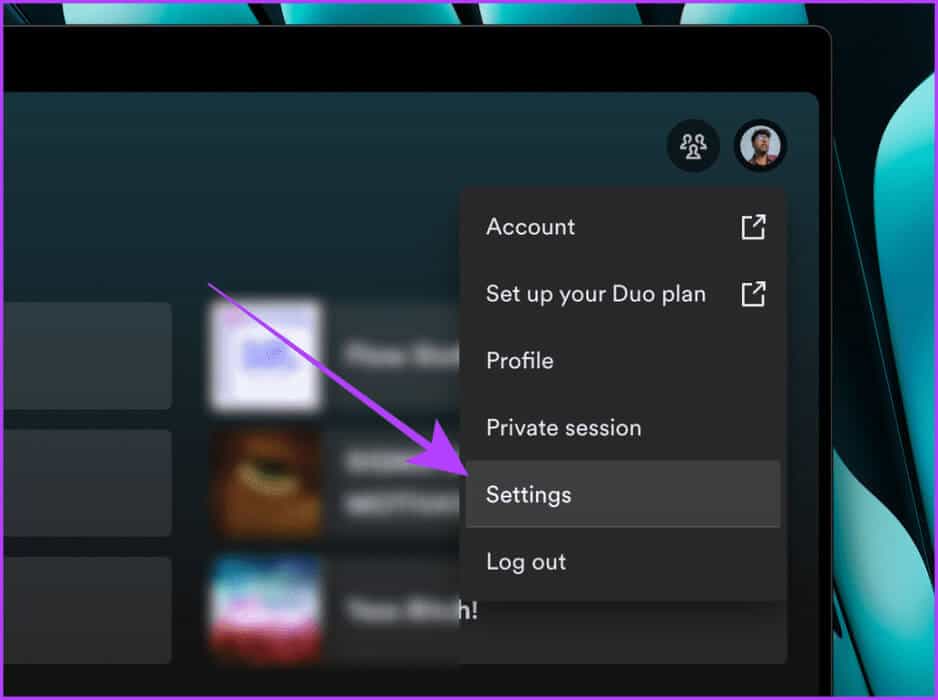
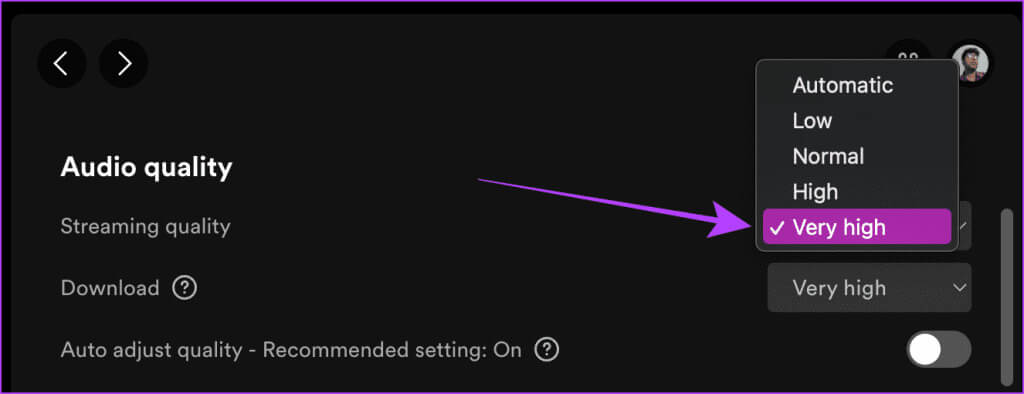
7. تعطيل توفير البيانات
يمكن أن يؤدي تمكين توفير البيانات على Spotify إلى توفير بعض بيانات الهاتف المحمول، ولكنه قد يؤثر أيضًا على جودة الصوت في المقابل، حيث يتحول تلقائيًا إلى جودة بث أقل. دعونا نتعلم كيفية إصلاح هذه المشكلة على الهاتف المحمول وأجهزة الكمبيوتر.
الخطوة 1: قم بتشغيل تطبيق Spotify على هاتفك المحمول وانقر على أيقونة الترس.
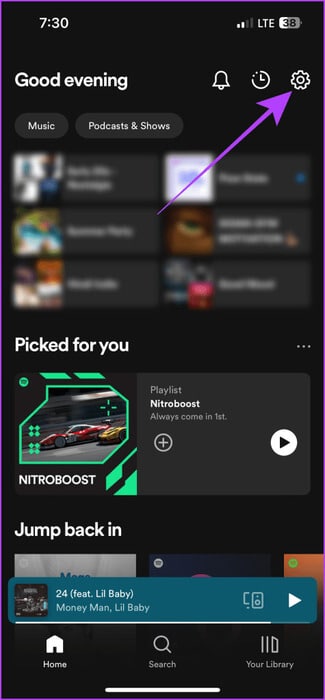
الخطوة 2: اضغط على توفير البيانات.
خطوة 3: قم بإيقاف تشغيل مفتاح التبديل لتوفير البيانات. وهذا كل شيء.
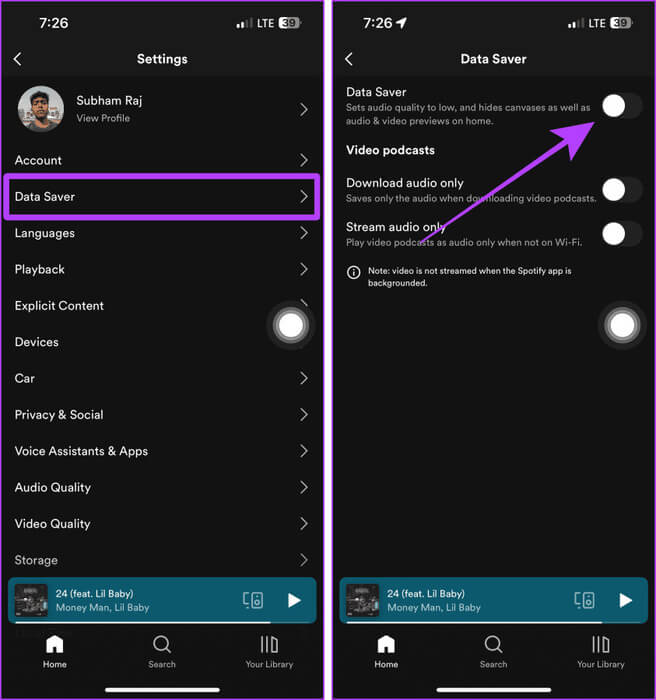
كن صاخبًا مع Spotify
في الختام، يمكن أن يؤدي تعديل إعدادات مستوى الصوت على Spotify إلى تحسين تجربة الاستماع بشكل عام. أثناء زيادة جهارة الصوت في Spotify، تذكر أن التوازن بين جهارة الصوت وجودته هو المفتاح لتجربة استماع سلسة. لذا، جرب جميع الإصلاحات المذكورة أعلاه واستمتع بصوت عالٍ مع Spotify.
